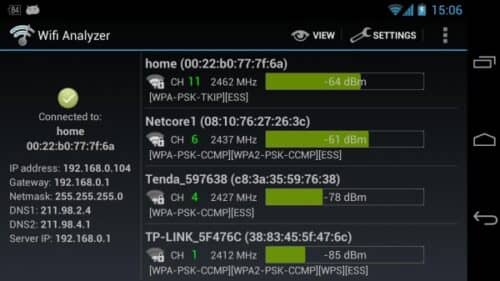Покупая планшет на ОС Android вы наверняка, в первую очередь хотите использовать его для серфинга по сети интернет. Но для этого вам нужно сначала подключить планшет к сети, что в некоторых случаях и условиях может быть затруднительно.
Если ваш планщет оснащен встроенным 3G модулем, то вам в этом случае будет намного проще все настроить. В первую очередь необходимо определиться с оператором, через которого и будет осуществляться услуга доступа к интернету. Выбирайте оператора и соответственно тариф, отталкиваясь от своей модели использования трафика.
Если вы пользуетесь интернетом каждый день, но при этом загружаете совсем немного контента, то есть чаще всего проверяете почту, общаетесь через IM и т.д. то вам скорее всего подойдет покупка так называемых «пакетов» интернета. То есть вы заплатите к примеру, за 500 мегабайт и будете пользоваться доступом к сети пока их не используете полностью.
Если же вы пользуетесь интернетом не очень часто, к примеру пару раз в неделю, то вам идеально подойдут тарифы с оплатой по факту пользования. То есть вы платите только за тот день, в который получали доступ к сети. Чаще всего такие тарифы не имеют ограничений по трафику.
Если же вы пользуетесь интернетом каждый день и довольно много трафика расходуете, то вам скорее всего нужно искать тариф с ежемесячной абонентской платой и безлимитным доступом (хотя довольно редко можно встретить настоящий безлимит у операторов – они либо предлагают использовать определенное количество мегабайт, либо режут скорость после сотни-двух мегабайт трафика)
Но все эти советы будут совершенно бесполезны, если у вас планшет без 3G модуля (точнее они все еще актуальны, даже если ваш планшет поддерживает только Wi-Fi, но об этом позже), поэтому давайте рассмотрим несколько способов получения доступа к сети интернет на планшете без 3G модуля.
1.Wi-Fi. Традиционный способ доступа к интернету на планшете через модуль Wi-Fi
Данный способ не нуждается в каком-то особом описании – вам всего то и нужно, что включить Wi-Fi в настройках и выбрать из доступного списка сетей требуемую. Это может быть ваша домашняя сеть, сеть общественного заведения или вашего друга. Главное нужно помнить, что нужно быть аккуратным, при пользовании интернетом в общественных заведениях.
Дело в том, что в открытых сетях, в сетях к которым имеет доступ любой желающий, довольно легко потерять свои аккаунты в социальных сетях или даже пароль от онлайн-банкинга. Не вдаваясь в подробности лишь скажу, что большинство данных передается в незашифрованном виде и любой злоумышленник сможет получить к ним доступ. Но даже при использовании https-соединения (защищенного соединения) нет полной гарантии в сохранности ваших личных данных. По этим причинам, либо пользуйтесь очень аккуратно, либо пропускайте весь трафик через VPN соединение, в таком случае доступ к ним будет очень сложно получить.
2. Раздаем Wi-Fi через ноутбук или компьютер с Wi-Fi адаптером
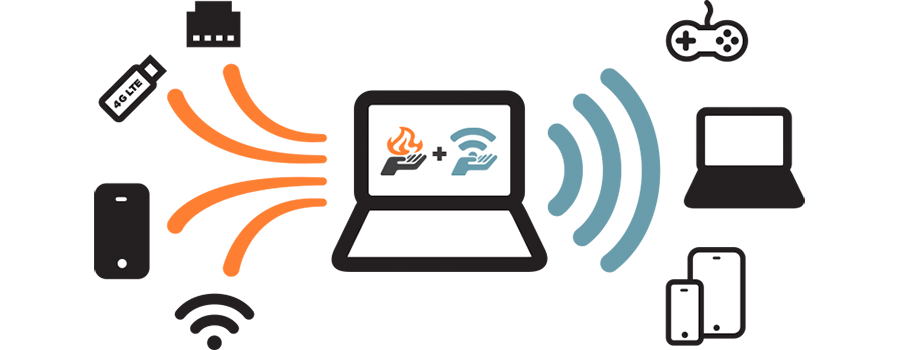
Если у вас на ПК установлен дистрибутив Linux, то как организовать раздачу интернета по Wi-Fi вы наверняка знаете и сами, ну или в крайнем случае сможете без проблем найти информацию по этому вопросу. Мы же расскажем, как быть пользователям Windows.
У вас на компьютере должна быть установлена Windows 7, Windows 8 или Windows 8.1 (если у вас Windows 10, доступная пока исключительно в качестве preview, то как и в случае с Linux вы и сами наверняка знаете, как это можно провернуть).
Итак, во-первых, вы можете воспользоваться сторонним софтом, таким как «Connectify», «MyPublicWiFi», «VirtualRouter» и т.д. Некоторые из них платные, некоторые нет. Но мы советуем вам обойтись встроенными возможностями ОС.
Итак, для начала откройте командную строку от администратора (откройте Пуск и в поиске наберите «cmd», затем нажмите правой кнопкой и выберите «Запуск от Администратора»). Теперь вводите команды (у вас в системе должен быть Wi-Fi адаптер, внешний или втроенный):
- netshwlan set hostednetwork mode=allow ssid=»Названиевашейсети» key=»пароль» keyUsage=persistent
В поле SSID вы должны указать как будет называться ваша сеть латинскими буквами и цифрами. В поле key соответственно нужно указать пароль для доступа к этой сети. Этой командой мы конфигурируем настройки нашей будещей сети. Следующая команда ее запустит:
- netshwlanstarthostednetwork
Соотвественно для того, чтобы остановить раздачу интернета вам нужно будет выполнить:
- netshwlanstophostednetwork
Но это еще не все. Теперь вам нужно зайти в сетевые подключения (Панель управления – Центр управления сетями и общим доступом –Изменение параметров адаптера). Тут вы заходите в свойства своего Ethernet подключения к сети во вкладку «Доступ» и нажимаете на опцию «Разрешить другим пользователям сети использовать подключение к Интернету данного компьютера» и в выпадающем списке выбираете только что созданную виртуальную сеть. Вот и все.
Если вы не хотите при запуске компьютера всякий раз набирать «netshwlanstarthostednetwork», то создайте BAT файл с этой командой и поместите его в автозагрузку.
3. Подключаем 3G модем к планшету

Данный способ идеально вам подойдет, если вы находитесь вне дома или вообще в дорогое (едете на машине или в общественном транспорте). Все что вам нужно:
- Собственно планшет;
- OTG кабель;
- Сим-карта с активированным доступом в интернет;
- USB 3G модем.
Вот и все, теперь вам остается лишь включить передачу данных, вбить настройки оператора и можно пользоваться мобильным доступом к сети.
4. Получаем доступ к интернету через USB

Но в этом случае вам понадобится наличие root-прав на устройстве. Для доступа к сети через планшет посредством USB вам нужно:
- Установить Android SDK;
- Зайти в панель управления, затем перейти в «Центр управления сетями и общим доступом» — «Изменение параметров адаптера» и выбрать там свое подключение к Интернет, нажав по нему правой кнопкой мыши. Дальше зайти в свойства во вкладку Доступ и отметить пункт «Разрешить другим пользователям сети использовать подключение к Интернету данного компьютера»;
- Далее идем в настройки планшета в пункт «Для разработчиков» (включается несколькими тапами по номеру сборки в разделе настроек «О планшетном ПК») и включаем режим «Отладка по USB»;
- Теперь соединяем компьютер и планшет посредством USB кабеля и ждем пока установятся драйвера, которые предварительно нужно скачать на сайте производителя или на тематическом форуме);
- Далее качаем программуAndroidReverseTethering и запускаем ее. Жмем кнопку «Refresh» и начинаем поиск. После его окончания в пункте «Selectadevice»вы увидите идентификатор вашего планшета;
- Теперь выбираем DNS в пункте «Select DNS touse» и жмем «Connect».
5. Подключаем планшет напрямую через витую пару

Для этого вам нужно приобрести специальную компактную USB сетевую карту, а если на вашем планшете отсутствует полноценный USB разъем, то еще нужно будет приобрести USB OTG кабель. Обычно, драйвера для таких адаптеров уже встроены в ядро системы.
Далее в эмуляторе терминала вам нужно набрать две команды – «su» и «usb_ethernet» теперь вам остается только подключить в планшет провод и пользоваться доступом к сети.
Вместо выводов
Мы рассказали вам о нескольких способах, которые позволят вам получить доступ к сети, даже если ваш планшет не оснащен встроенным модулем 3G. Среди них вы найдете как простые и наиболее удобные, так и несколько изощренные, но в некоторых ситуациях только они смогут вас выручить. В общем, у вас есть выбор, каким именно способом воспользоваться.